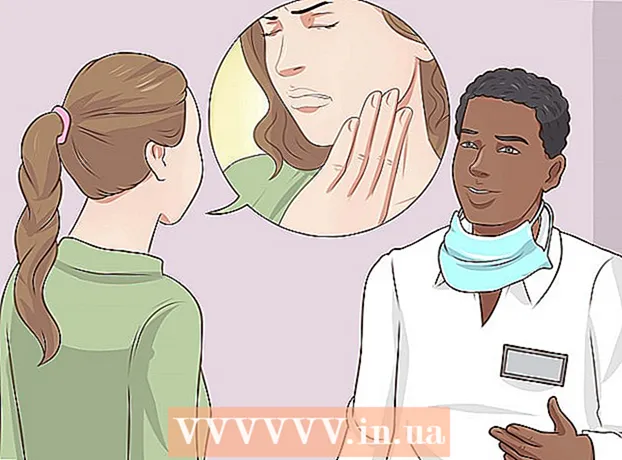Yazar:
Judy Howell
Yaratılış Tarihi:
4 Temmuz 2021
Güncelleme Tarihi:
1 Temmuz 2024

İçerik
- Adım atmak
- Yöntem 1/2: Mac'inizi yeniden adlandırın
- Yöntem 2/2: MacBook'unuzu Finder kenar çubuğunda görüntüleyin
- İpuçları
- Uyarılar
- Gereklilikler
Kendinize o şık yeni MacBook'lardan birini aldınız ve dizüstü bilgisayarınıza bir ad vermek istiyorsunuz - nasıl yapılacağını bilmiyorsunuz! Belki yeni (ancak az kullanılmış) MacBook'unuz ablanızdan bir atıştır veya dizüstü bilgisayarı bir arkadaşınızdan veya çevrimiçi olarak satın aldınız. Nasıl olursa olsun onu anlarsınız ve MacBook'un adı ne olursa olsun, sizin değil! Mac'inize seçtiğiniz bir adı vermenin zamanı geldi ve size nasıl olduğunu göstereceğiz!
Adım atmak
Yöntem 1/2: Mac'inizi yeniden adlandırın
 Sistem Tercihlerini açın. Aç onu elmamenü ve seçin Sistem Tercihleri.
Sistem Tercihlerini açın. Aç onu elmamenü ve seçin Sistem Tercihleri.  Paylaş klasörünü tıklayın. En son iOS güncellemenize bağlı olarak üçüncü sıraya gidin, İnternet ve Kablosuz Sıcak. Bluetooth simgesinin sağında, içinde sarı bir yol işareti bulunan küçük bir mavi klasör görmelisiniz. Bu klasörün altında kelime var Paylaş. Bu klasöre tıklayın.
Paylaş klasörünü tıklayın. En son iOS güncellemenize bağlı olarak üçüncü sıraya gidin, İnternet ve Kablosuz Sıcak. Bluetooth simgesinin sağında, içinde sarı bir yol işareti bulunan küçük bir mavi klasör görmelisiniz. Bu klasörün altında kelime var Paylaş. Bu klasöre tıklayın.  Mevcut bilgisayar adını bulun. Açılan pencerenin üst kısmında, Bilgisayar adı ardından geçerli bilgisayar adını içeren bir giriş alanı gelir.
Mevcut bilgisayar adını bulun. Açılan pencerenin üst kısmında, Bilgisayar adı ardından geçerli bilgisayar adını içeren bir giriş alanı gelir.  İsmi değiştir. Adı istediğiniz adla değiştirebilirsiniz. Alandaki adı silin ve MacBook'u istediğiniz gibi yeniden adlandırın.
İsmi değiştir. Adı istediğiniz adla değiştirebilirsiniz. Alandaki adı silin ve MacBook'u istediğiniz gibi yeniden adlandırın.
Yöntem 2/2: MacBook'unuzu Finder kenar çubuğunda görüntüleyin
 Finder Tercihlerini açın. Menüden seçin Bulucu önünde Bulucu Tercihleri veya Tercihler.
Finder Tercihlerini açın. Menüden seçin Bulucu önünde Bulucu Tercihleri veya Tercihler. Macbook'u etkinleştirin. Finder Tercihleri penceresinde sekmeyi tıklayın Gezinme sütunu. altında Aletler MacBook'unuzu arayın (bu, yeni ayarladığınız adı taşıyan simgedir). Yanındaki kutuyu işaretleyin ve kenar çubuğunda görüntülemek istediğiniz diğer cihazlar veya sunucular için de aynısını yapın. Ardından pencereyi kapatın. MacBook'unuz artık Finder kenar çubuğunda listelenmelidir.
Macbook'u etkinleştirin. Finder Tercihleri penceresinde sekmeyi tıklayın Gezinme sütunu. altında Aletler MacBook'unuzu arayın (bu, yeni ayarladığınız adı taşıyan simgedir). Yanındaki kutuyu işaretleyin ve kenar çubuğunda görüntülemek istediğiniz diğer cihazlar veya sunucular için de aynısını yapın. Ardından pencereyi kapatın. MacBook'unuz artık Finder kenar çubuğunda listelenmelidir.
İpuçları
- Bu yöntem tüm Macintosh ürünleri için geçerlidir.
- Varsayılan ad, "Steve Jobs'un MacBook'u" gibi bir şey olabilir. Kendi adınızla kişisel bir dokunuş ekleyebilirsiniz.
Uyarılar
- Kesme işareti (") kullanmayın çünkü çoğu durumda bir soru işareti (?) Görüntülenir.
- Bu yöntemi unutmanız durumunda daha sonra pişman olacağınız bir isim seçmemek akıllıca olacaktır.
Gereklilikler
- Bir MacBook